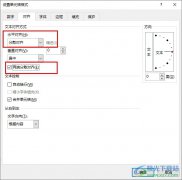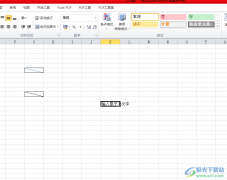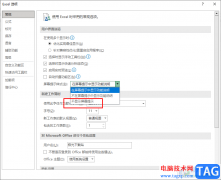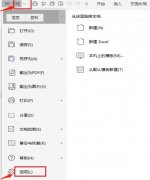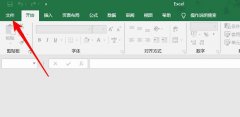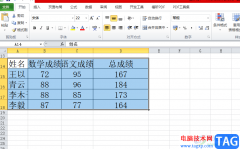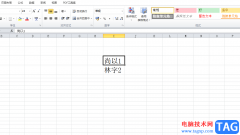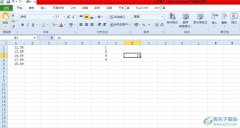很多小伙伴在编辑表格文档的时候都喜欢使用excel程序来进行处理,因为在Excel中我们不仅可以对表格文档进行数据的计算以及排序,还可以对表格中的各种内容进行编辑,例如当我们的表格中有不可见的字符影响正常编辑时,该怎么快速的删除这些不可见字符呢。其实很简单,我们只需要在替换页面中将查找内容设置为空格,然后直接点击全部替换选项即可。有的小伙伴可能不清楚具体的操作方法,接下来小编就来和大家分享一下Excel删除选区内不可见字符的方法。
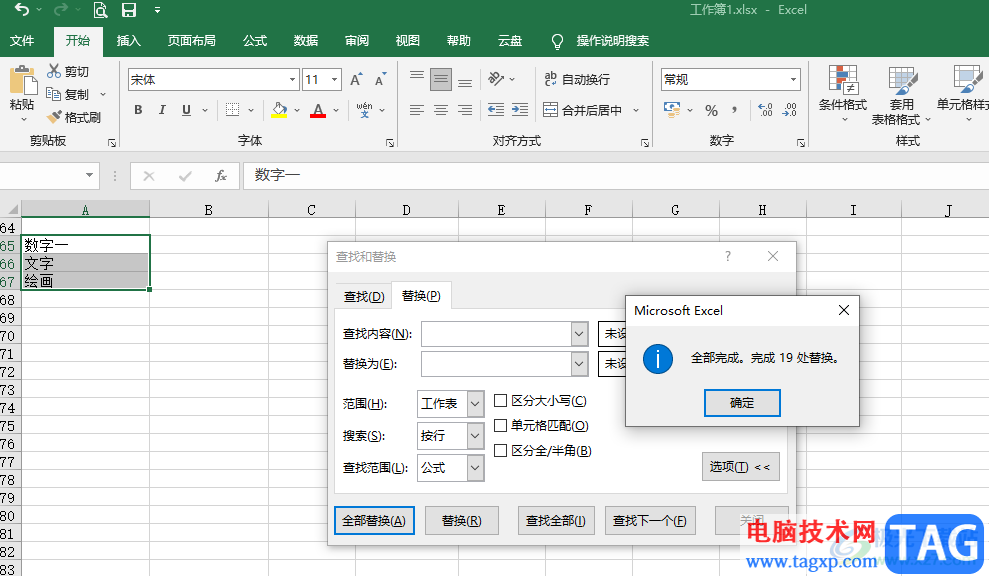
方法步骤
1、第一步,我们先在电脑中选择一个表格文档,然后右键单击该文档并在打开方式处选择“Excel”选项
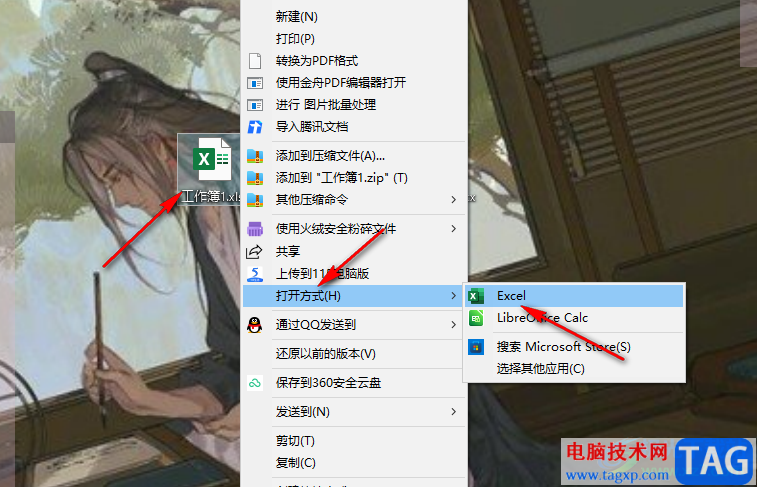
2、第二步,进入Excel页面之后,我们在表格页面中选中需要去掉不可见字符的单元格,接着打开“开始”工具
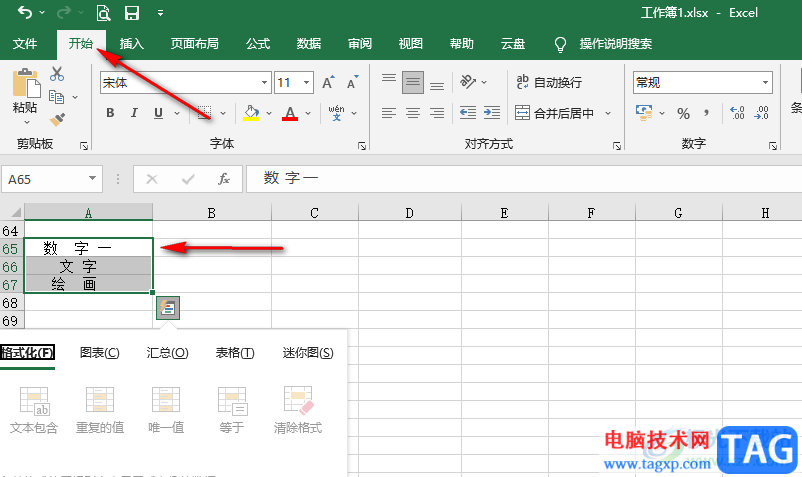
3、第三步,在“开始”工具的子工具栏中我们找到“查找和选择”工具,然后点击打开该工具下方的箭头图标,然后在下拉列表中点击选择“替换”选项
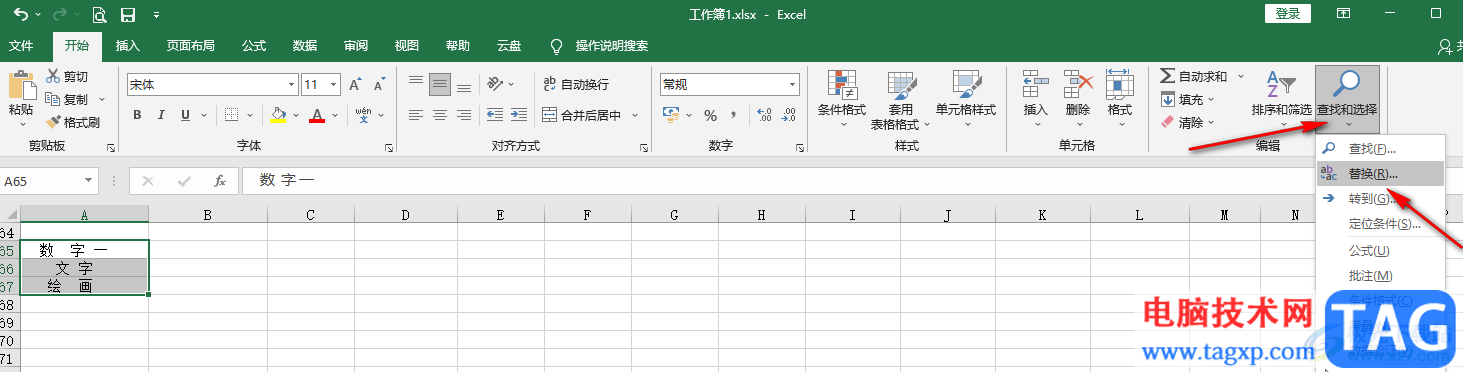
4、第四步,进入查找和替换页面之后,我们在查找内容的框内输入一个空格,然后在替换为的框内什么都不要输入,接着点击“全部替换”选项
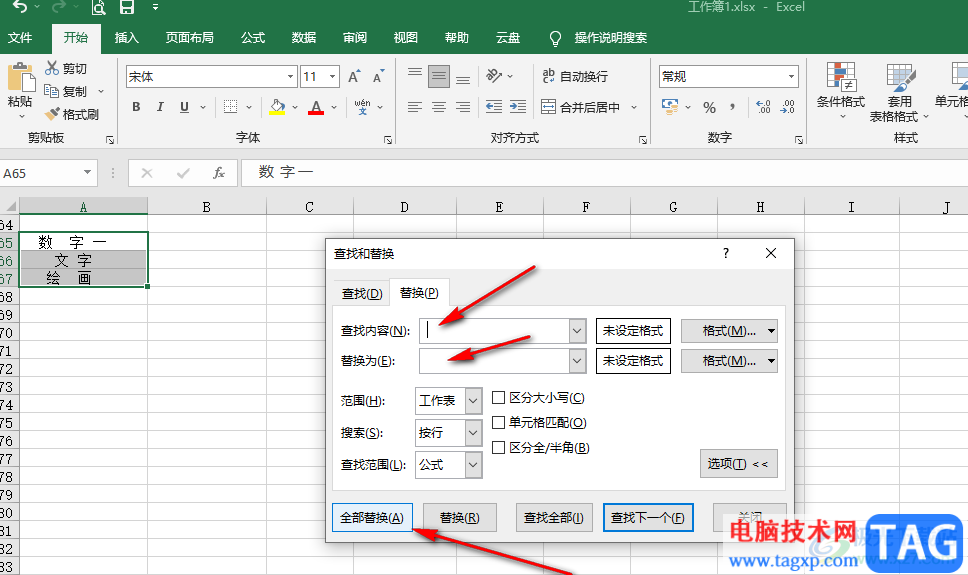
5、第五步,替换完成之后,我们可以看到完成替换的提示框,在表格中也能看到选中的单元格中,不可见字符已经被去掉了
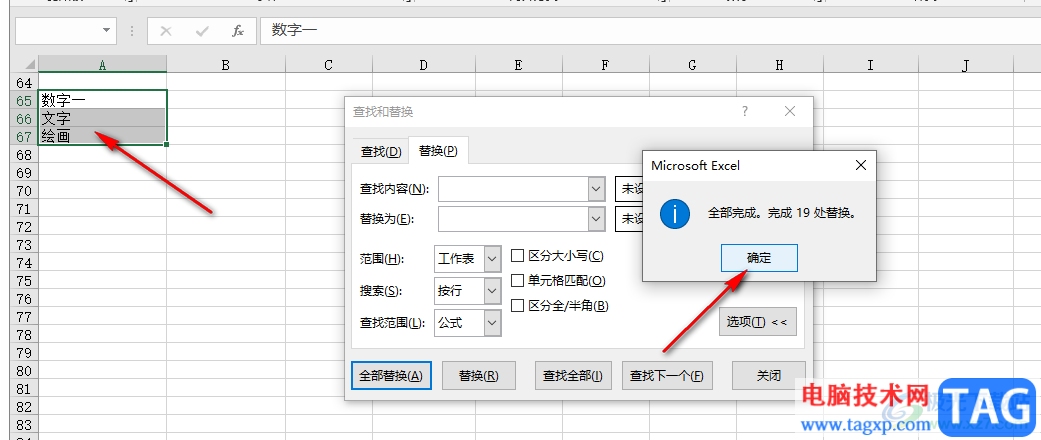
以上就是小编整理总结出的关于Excel删除选区内不可见字符的方法,我们在Excel中选中需要删除不可见字符的单元格,然后使用替换工具,在替换页面中将查找内容设置为空格,然后直接点击全部替换选项即可,感兴趣的小伙伴快去试试吧。